在现代社会手机已经成为人们生活中必不可少的工具,而手机的输入法设置更是关乎用户体验的重要因素,许多人可能不知道如何调整手机输入法,其实只需简单的几步操作就可以轻松完成。接下来我们将为大家详细介绍手机输入法的设置教程,让您能够更加方便地使用手机进行文字输入。愿本教程能够帮助到您,让您在使用手机时更加得心应手。
手机输入法设置教程
操作方法:
1.首先我们在手机桌面点击【设置】图标,如图所示。
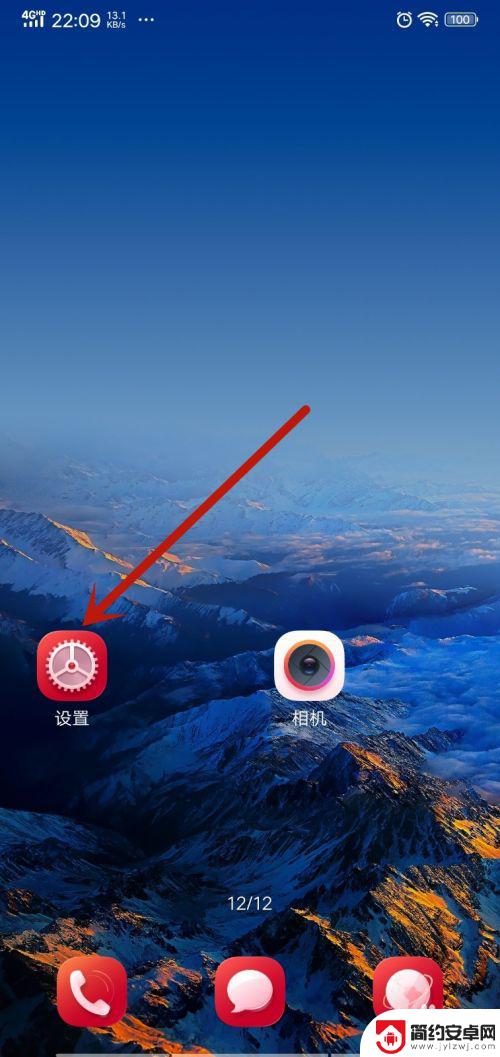
2.然后在里面点击【更多设置】选项,如图所示。
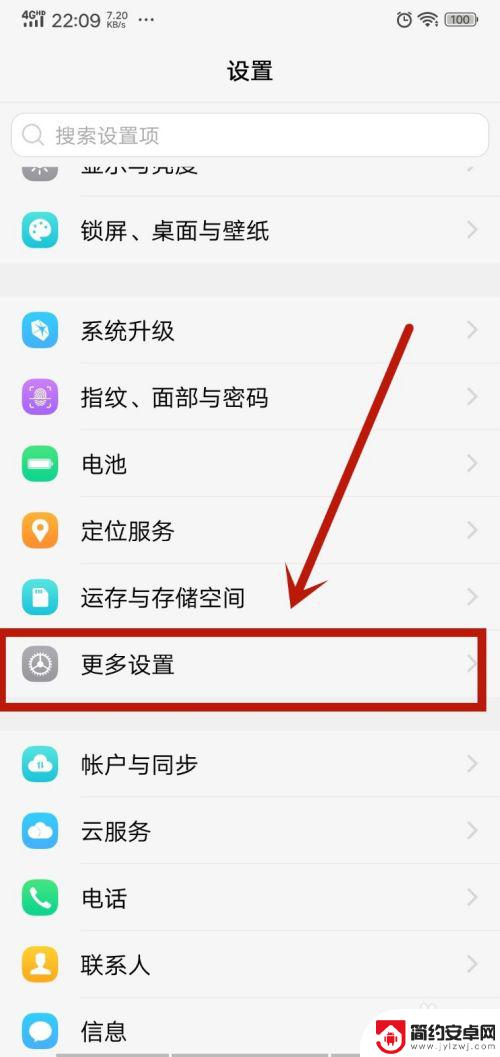 2该信息未经许可获取自百度经验
2该信息未经许可获取自百度经验3.然后在里面点击【输入法】选项,如图所示。
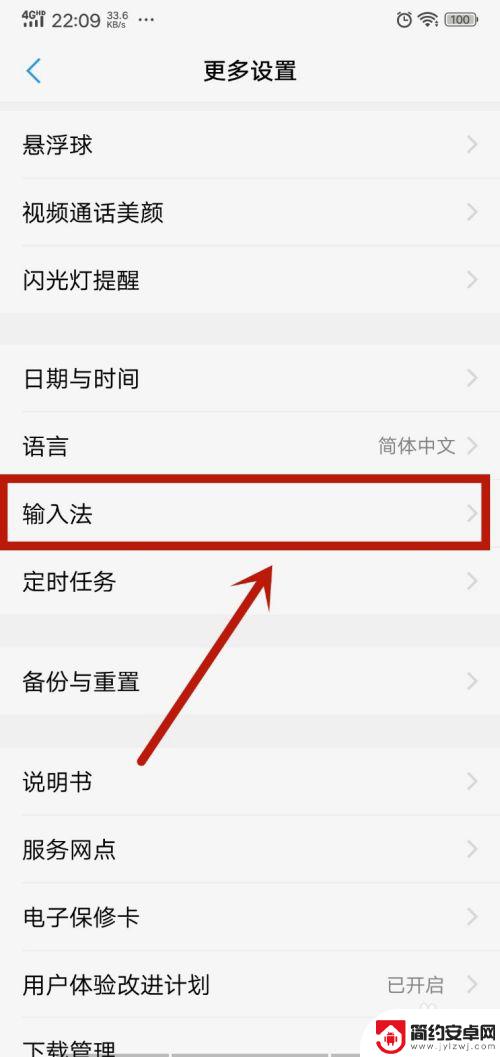
4.然后在里面可以通过键盘设置,选择一个手机下载的输入法。即可更改默认输入法,也就是改变手机目前使用的输入法,新输入法需要先下载使用,如图所示。
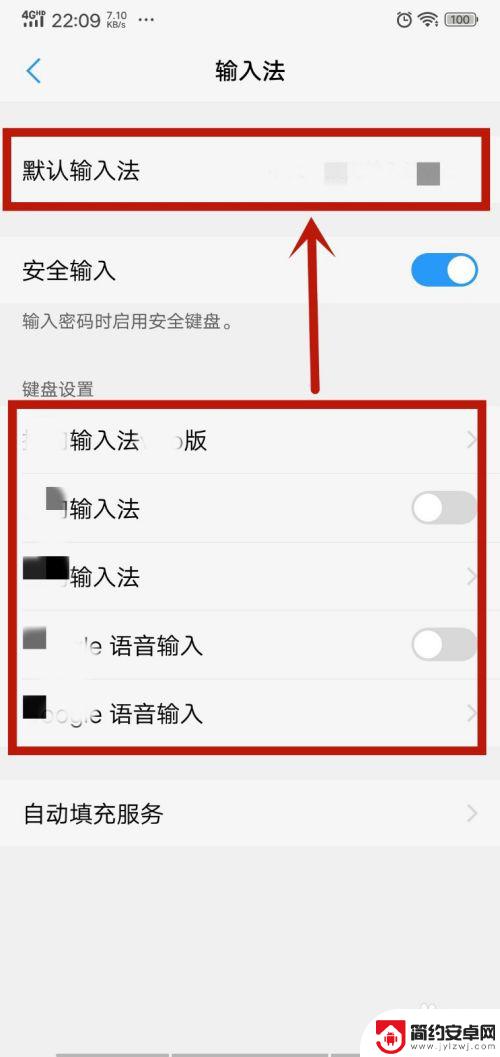
5.另外点击键盘设置下面的第一个输入法,这个输入法是系统默认输入法。点击一下,可以打开高级设置界面,其它的输入法不能打开,如图所示。
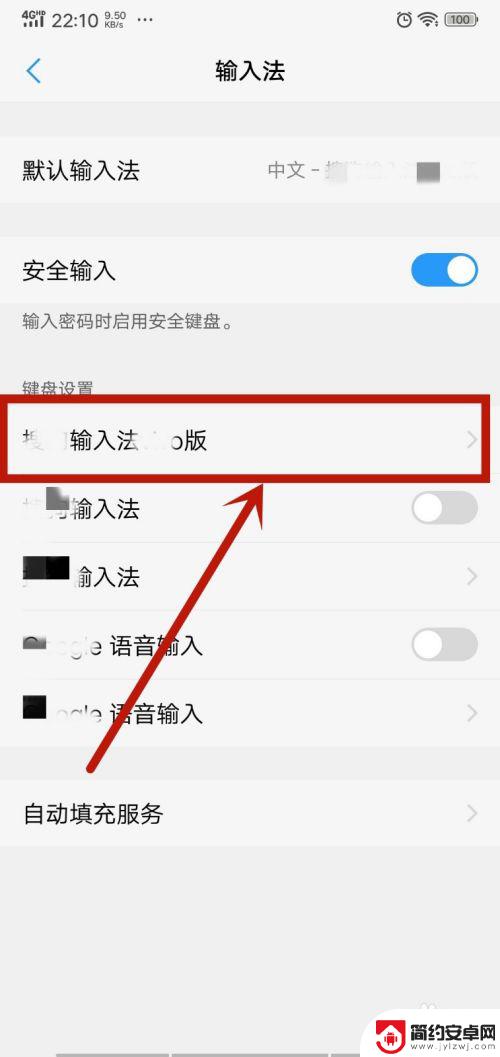
6.然后在里面可以对输入法的,输入设置、键盘设置、手写设置、语音设置、词库设置等,进行详细的设置,如图所示。
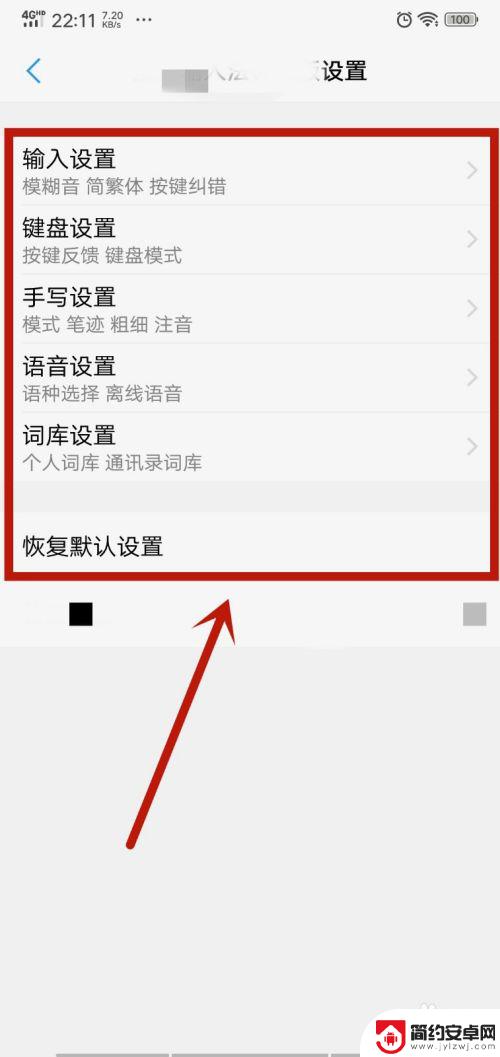
7.不是手机自带的默认输入法,需要先设置成默认输入法。再在手机可以输入文字的地方点击一下,弹出输入法窗口,点击【设置】按钮,如图所示。
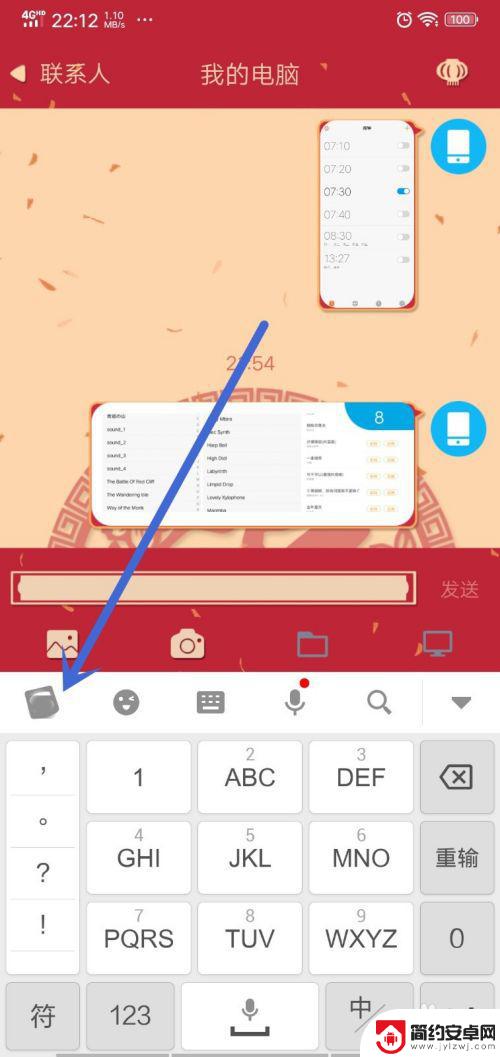
8.然后在里面打开输入法设置功能界面,点击里面的【更多设置】,如图所示。
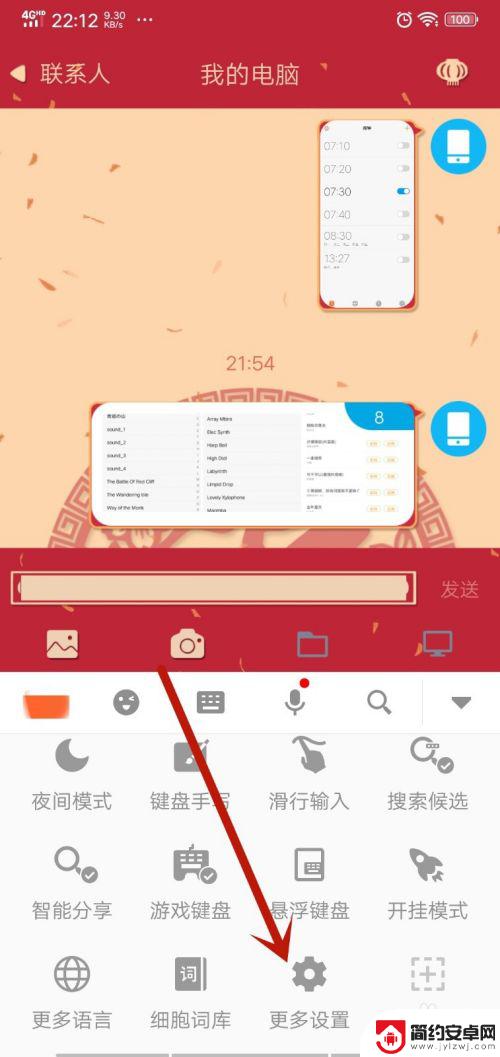
9.最后在里面可以对输入法进行详细的设置,不同的输入法,设置选项会有所不同,根据大家的实际情况选择,如图所示。
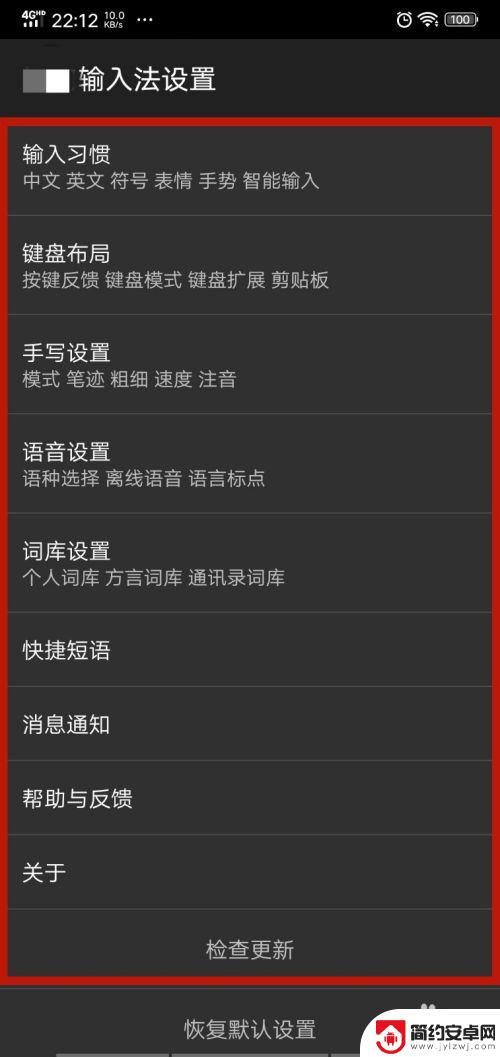
以上就是手机怎么调整输入的全部内容,碰到同样情况的朋友们赶紧参照小编的方法来处理吧,希望能够对大家有所帮助。










